Bu öğretici, Active Directory 2016'daki Grup İlkesi'ni kullanarak bir TCP/IP ağ yazıcısının etki alanı iş istasyonlarınıza nasıl dağıtılacağına ilişkin adım adım yönergeler içerir. Aşağıdaki yazıcı dağıtım prosedürünü izledikten sonra, etki alanınızdaki tüm iş istasyonlarınızdan doğrudan yazıcının IP Adresine yazdırabilirsiniz.
Grup İlkesi aracılığıyla bir yazıcı dağıtarak, yazıcı sürücülerini her iş istasyonuna ayrı ayrı yüklemeniz gerekmediğinden zaman kazanırsınız ve yazıcı ayarlarındaki tüm değişiklikler tek bir yerden (sunucu tarafında) yapılabileceğinden, yazıcıyı yönetirken hayatınızı kolaylaştıracaksınız. Ayrıca, tüm ağ bilgisayarlarının aynı yazıcı sürücüsünü ve aynı yazıcı ayarlarını kullanmasını sağlayacaksınız.
Active Directory 2016'da Grup İlkesi aracılığıyla Ağ (TCP/IP) Yazıcısı Nasıl Kurulur. (Sunucu 2016).
Aşama 1. Sunucu 2016'da Dağıtmak İstediğiniz Yazıcıyı Kurun ve Paylaşın.
1. Öncelikle ağ yazıcısını Server 2016'ya kurun.* Yazıcıyı dağıttığınızda tüm iş istasyonlarının yazıcı sürücüsünü/sürücülerini sunucudan alabilmesi için bu adım gereklidir.
* Notlar:
1. Yazıcıyı, AD sunucusuna veya etki alanınıza ait başka bir sunucuya yükleyebilirsiniz.
2. Server 2016'da bir Ağ Yazıcısı (IP Adresini kullanarak) kurmak için:
a. Şu yöne rotayı ayarla Kontrol Paneli -> Cihaz ve Yazıcılar.
B. "Aygıt ve Yazıcılar"da, Yazıcı ekle.
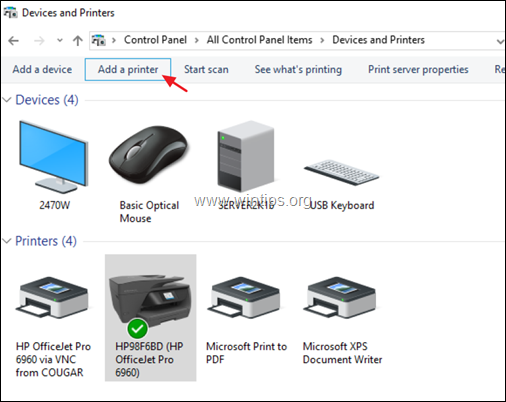
C. sonra seç İstediğim yazıcı listede yok.
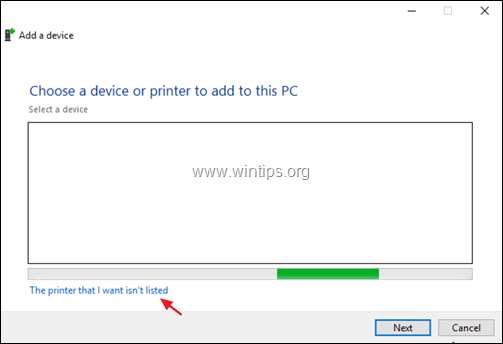
D. Seçme TCP/IP Adresi veya ana bilgisayar adı kullanarak bir yazıcı ekleyin ve tıklayın Sonraki.
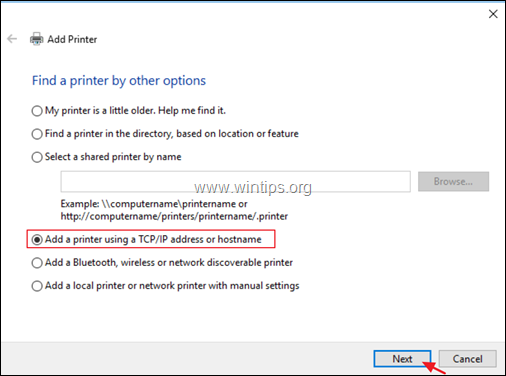
e. Bir sonraki ekranda, Yazıcının IP adresi ve tıklayın Sonraki.
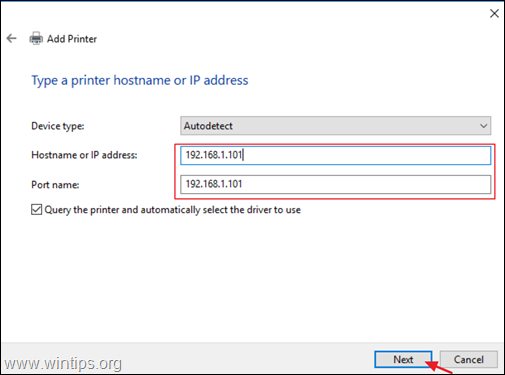
F. Ardından yazıcının sürücülerini yüklemeye devam edin.
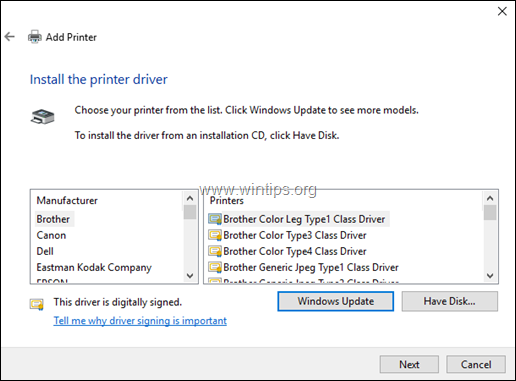
2. Yazıcı kurulumunu tamamladığınızda, Kontrol en Bu yazıcıyı paylaş Kutu, tip yazıcı için bir paylaşım adı ve Uygulamak. *
* Not: 32 bit işletim sistemine sahip iş istasyonlarınız varsa, ek sürücüler x86 iş istasyonları için 32 bit yazıcı sürücüsünü yüklemek için düğmesine basın.
3. Bittiğinde, tıklayın tamam ve ardından bir sonraki adıma geçin.
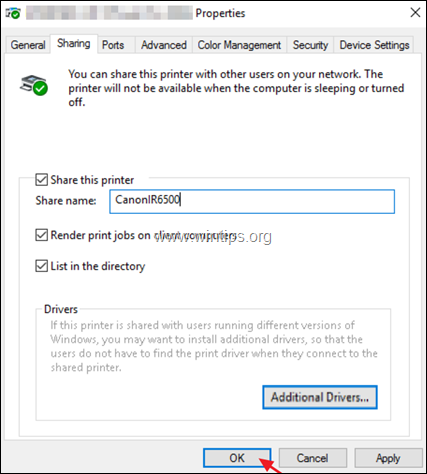
Adım 2. Ağ Yazıcısını Etki Alanı 2016 İş İstasyonlarına dağıtın.
1. Sunucu Yöneticisi panosunu açın ve Araçlar menü aç Yazıcı Yönetimi.
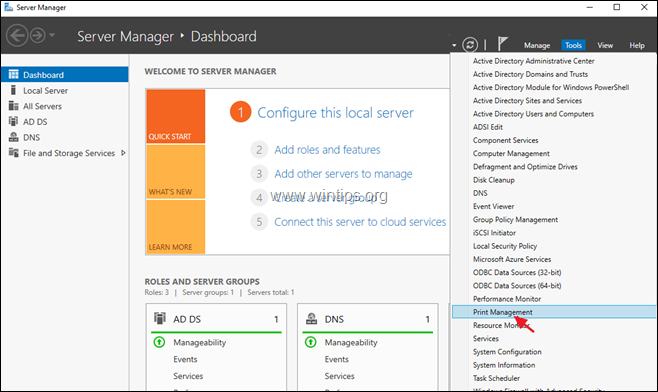
2. Yazıcı Yönetiminde şuraya gidin: Yazdırma Sunucuları -> SunucuAdı -> yazıcılar.
3. Dağıtmak istediğiniz Yazıcıya sağ tıklayın ve seçin Grup İlkesi ile Dağıt.
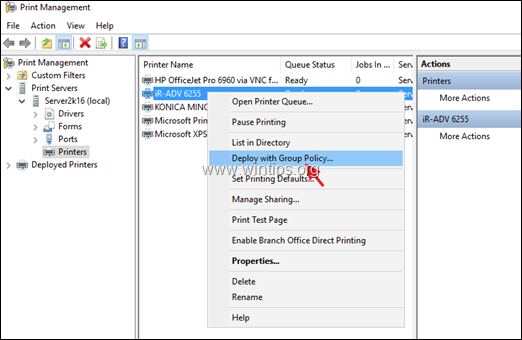
4. Yeni Grup İlkesi Nesnesi simgesine tıklayın ve dağıtmak istediğiniz yazıcı için yeni bir GPO oluşturun.
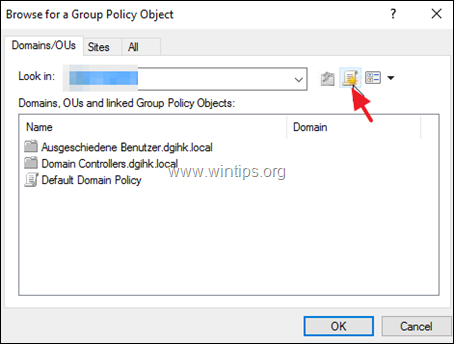
5. Yeni Grup İlkesi Nesnesi için bir ad yazın (ör. dağıtmak istediğiniz yazıcının adını yazın) ve tamam.
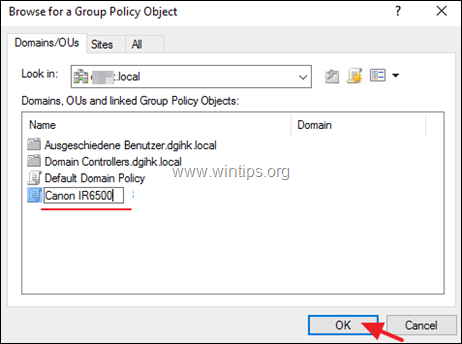
6. 'Grup İlkesi ile Dağıt' seçeneklerinde şunları seçin:
- GPO'nun geçerli olduğu kullanıcılar (kullanıcı başına): yazıcıyı etki alanınızdaki belirli kullanıcılar için yüklemek istiyorsanız veya…
- GPO'nun geçerli olduğu bilgisayarlar (makine başına), yazıcıyı aynı iş istasyonunu kullanan tüm kullanıcılara yüklemek istiyorsanız.
6a. Bittiğinde, tıklayın Eklemek Buton.
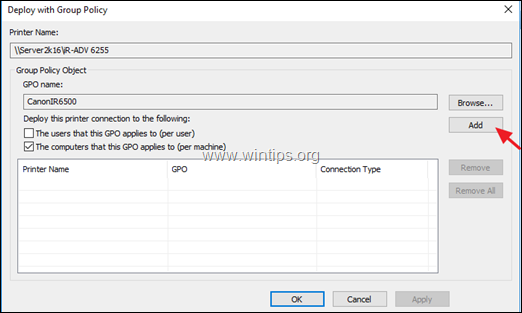
7. sonra tıklayın Uygulamak.
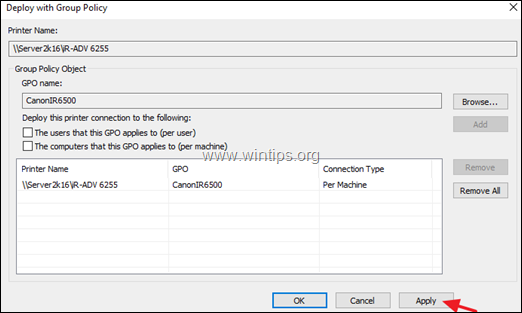
8. Tıklamak tamam "Yazıcı yerleştirme veya kaldırma işlemi başarılı oldu" mesajında.
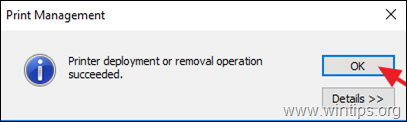
9. Şimdi ağ yazıcısının etki alanınıza dağıtıldığından emin olun:
a. Tıkla Araştır buton.
B. Dağıtılan yazıcı için ilke nesnesine sağ tıklayın ve Düzenlemek.
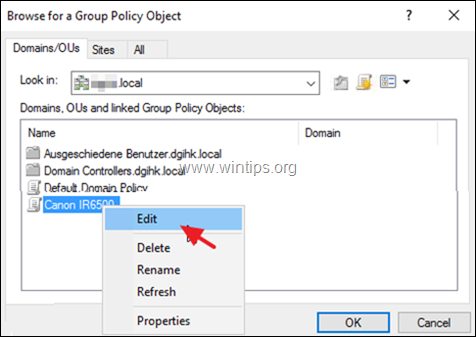
C. 'Yerel Grup İlkesi' düzenleyicisinin sol bölmesinde şuraya gidin:
- Bilgisayar Yapılandırması > İlkeler > Windows Ayarları > Dağıtılan Yazıcılar
D. Doğru alanda, yazıcının yanında "Dağıtlandı" durumunu görmelisiniz.
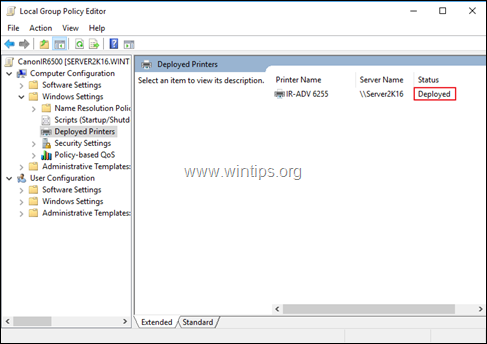
10. Son olarak, dağıtımı tamamlamak için tüm iş istasyonlarını yeniden başlatın. (yazıcıyı iş istasyonlarına kurmak için). İş istasyonlarını yeniden başlattıktan sonra, dağıtılan yazıcı her iş istasyonunda 'Aygıt ve Yazıcılar' grubunda listelenmelidir.
Bu kadar! Deneyiminizle ilgili yorumunuzu bırakarak bu kılavuzun size yardımcı olup olmadığını bana bildirin. Lütfen başkalarına yardımcı olmak için bu kılavuzu beğenin ve paylaşın.